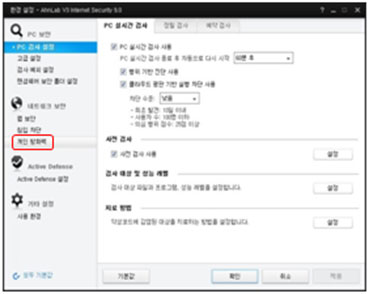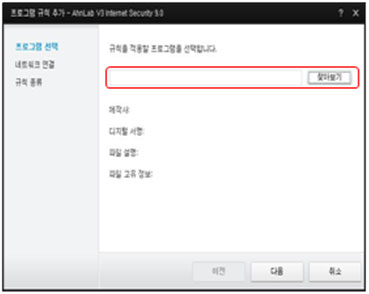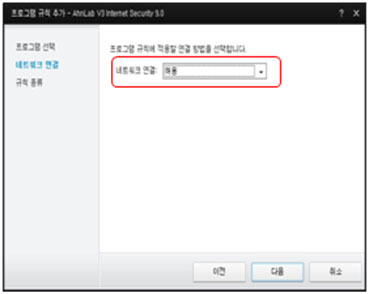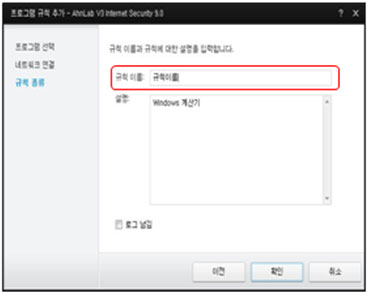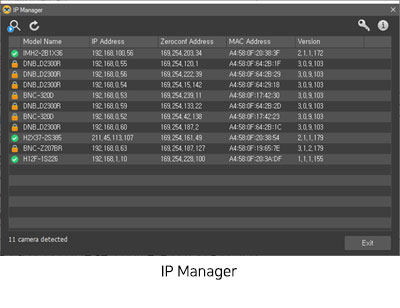
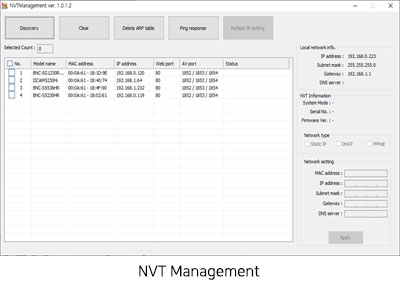
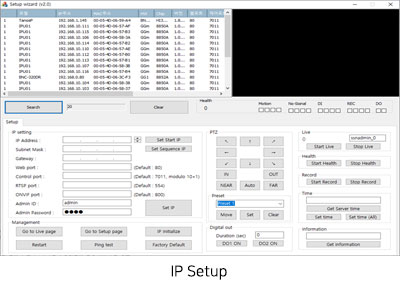
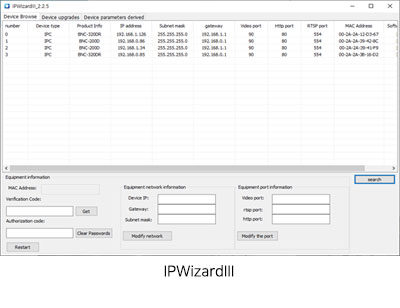
카메라별 RTSP접속 주소가 다르기 때문에, 하기의 IP카메라 웹페이지를 보고 그에 맞는 RTSP주소를 확인하시면 됩니다.
RTSP접속에 필요한 주소는 대소문자를 구분하니 주의하시기 바랍니다.
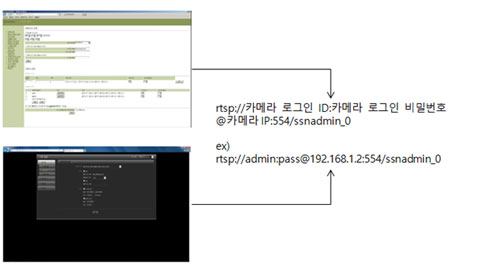
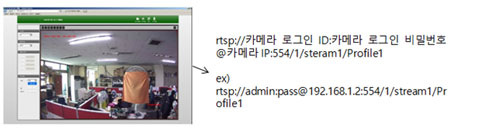
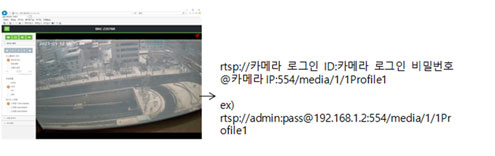
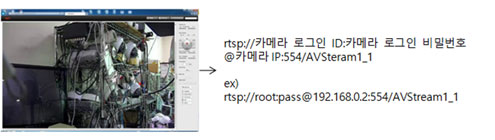
1. RTSP로 카메라를 확인 할 수 있는 대표적인 프로그램은 'VLC Media Player' 입니다.
인터넷에서 해당 프로그램을 다운로드 후 설치 합니다.
2. VLC Media Player을 실행 하여, 미디어 → '네트워크 스트림 열기’'를 선택 URL에 카메라의 RTSP 주소를 입력 후 '재생’'버튼을 선택 합니다.
재생이 안될 경우 네트워크 스트림 열기 화면 하단에 추가 옵션 보기를 선택하여 옵션수정을 그림과 같이 수정하여 다시 접속을 합니다.
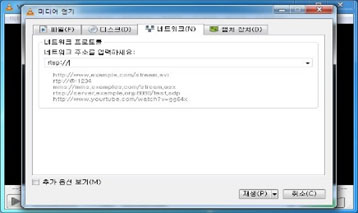
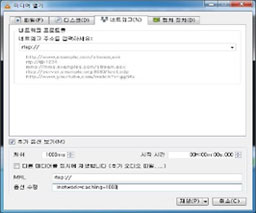
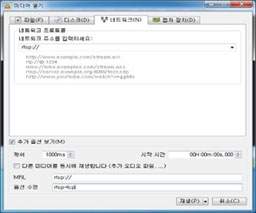
카메라별 사용하는 Port는 각기 다릅니다.
보편적으로 RTSP Port는 554번 Port를 Web Port, Onvif Port는 80번을 사용하나, 카메라의 이벤트 처리 등 다른 포트를 사용하는 경우도 있습니다.
아래를 참고하시어 VPN에서 포트를 Open 하시고, 필요에 따라 IP공유기의 포트포워딩을 하시면 됩니다.
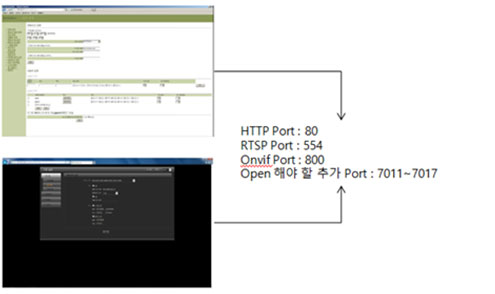
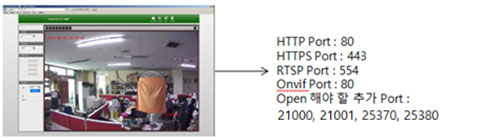
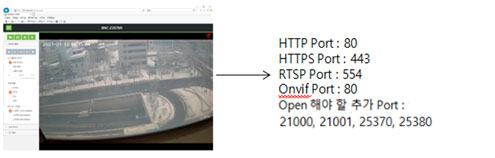
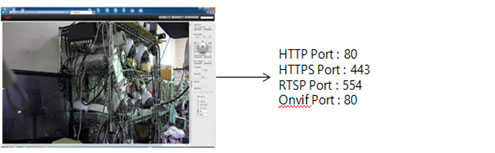
PC의 Windows 방화벽을 해제 해 주시기 바랍니다.
제어판 → Windows 방화벽 → Windows 방화벽 설정 또는 해제 선택 → 개인 네트워크 설정 / 공용 네트워크 설정 → Windows 방화벽 사용 안함.
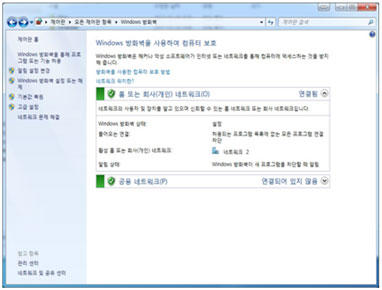
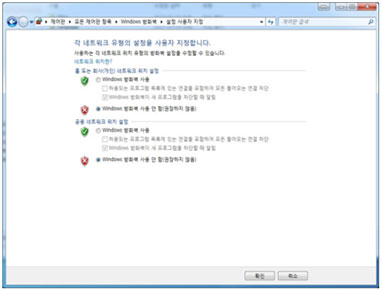
PC의 Windows 방화벽 규칙을 추가 합니다.
제어판 → Windows 방화벽 → Windows 방화벽을 통해 프로그램 또는 기능 허용 선택 → 다른 프로그램 허용 선택 → 찾아보기를 선택하여 Windows 방화벽 규칙에 추가할 프로그램을 선택하여 추가한다.
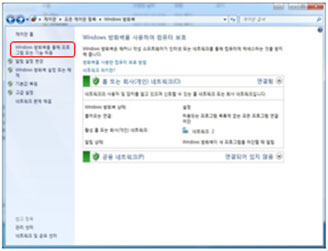
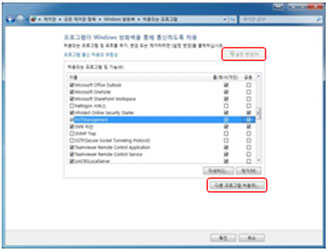
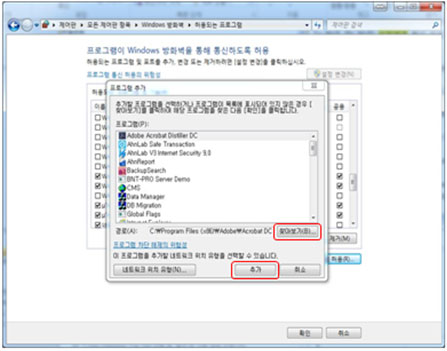
백신프로그램의 방화벽을 해제해 주시기 바랍니다.
백신프로그램 트레이아이콘 우측버튼 클릭 → '개인방화벽'을 선택하여 체크 해제.
백신프로그램의 종류에 따라 방법은 다르나 비슷하니 참고 하시어 진행 하세요.
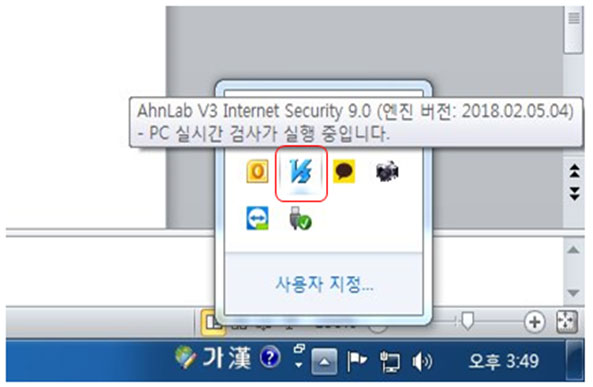
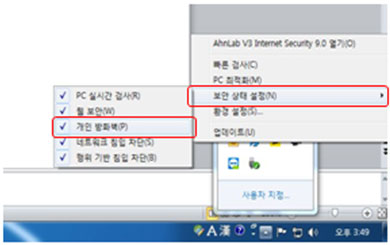
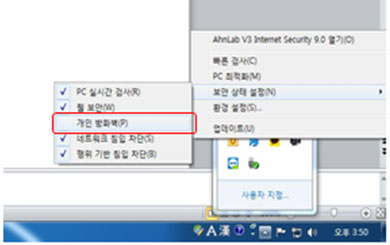
백신프로그램의 방화벽 규칙을 추가합니다.
백신프로그램을 실행 후 설정 혹은 환경설정에 진입 → 프로그램 규칙에 추가를 선택하여 방화벽 규칙에 추가 할 프로그램을 선택하여 추가 합니다.
백신프로그램의 종류에 따라 방법은 다르나 비슷하니 참고 하시어 진행 하세요.